
Reportings beziehungsweise Berichte können Sie in Dynamics 365 Business Central individuell und flexibel auf Basis von Echtzeitdaten erstellen, um sich Daten visuell aufbereitet anzeigen zu lassen (z. B. Übersicht der Preisaktualisierungen) oder diese zu drucken (z. B. Rechnungen). Greifen Sie auf Hunderte von existierenden Standard-Reports zurück oder erstellen Sie eigene Reports Ein Report in Microsoft Dynamics 365 Business Central (ehemals Dynamics NAV/Navision) bezeichnet jedes Geschäftspapier, das ausgedruckt oder per Mail versandt wird. Es ist auch möglich, über… Weiterlesen und exportieren Sie diese, wenn gewünscht, per Knopfdruck nach Excel. Reports
Ein Report in Microsoft Dynamics 365 Business Central (ehemals Dynamics NAV/Navision) bezeichnet jedes Geschäftspapier, das ausgedruckt oder per Mail versandt wird. Es ist auch möglich, über… Weiterlesen und exportieren Sie diese, wenn gewünscht, per Knopfdruck nach Excel. Reports Ein Report in Microsoft Dynamics 365 Business Central (ehemals Dynamics NAV/Navision) bezeichnet jedes Geschäftspapier, das ausgedruckt oder per Mail versandt wird. Es ist auch möglich, über… Weiterlesen können sogar getimed werden (z. B. jeden Freitag um 12:00 Uhr soll Bericht XY verschickt werden).
Ein Report in Microsoft Dynamics 365 Business Central (ehemals Dynamics NAV/Navision) bezeichnet jedes Geschäftspapier, das ausgedruckt oder per Mail versandt wird. Es ist auch möglich, über… Weiterlesen können sogar getimed werden (z. B. jeden Freitag um 12:00 Uhr soll Bericht XY verschickt werden).
Dimensionen sind Attribute bzw. Werte, die Posten (Debitorenposten, Kreditorenposten, Sachposten etc.) kategorisieren, sodass Sie sie verfolgen und analysieren können. Sie werden im Arbeitsprozess an Stamm- oder Bewegungsdaten angeheftet, um diese Zusatzinformationen im weiteren Verlauf auf der Postenebene wiederfinden zu können. Je mehr Dimensionen Sie einrichten und verwenden, desto ausführlicher sind die Berichte, auf die Sie für Geschäftsentscheidungen zurückgreifen können.
Es handelt sich dabei nicht um fest programmierte Felder, sondern um eine auch durch die User bzw. Admin frei zu konfigurierende Entität. Außerdem kann das Ausfüllen der Dimensionen auf Belegebene automatisiert erfolgen, indem Sie diese auf Stammdatenebene vorbelegen (z. B. Vergabe eines bestimmten Gebietscode je PLZ im Debitor).
Beispiele
Sie haben die Möglichkeit, Berichte über Wordlayouts sowie Excellayouts (neu seit April 2022) selbst zu designen. Beispielsweise können Sie so das Rechnungsdesign anpassen oder E-Mail-Vorlagen bauen.
Ihren erstellten Report können Sie ganz einfach per Knopfdruck nach Excel exportieren und so einen Excel Report erstellen.
Durch die Integration von Power BI können Sie nutzerfreundliche Diagramme auf der Grundlage Ihrer Daten erstellen.
Die Darstellungen lassen sich fest in Ihrem Dashboard integrieren. In der Anwendung können Sie:
Sie können Reports zeitgesteuert und automatisiert zur Verfügung stellen. Beispielsweise können Sie automatisch einen beliebigen Bericht einmal wöchentlich um 8 Uhr morgens an den Posteingang der Geschäftsführung senden lassen.
Es stehen eine Reihe von vordefinierten Standard-Reports zur Verfügung.
Wie funktioniert das Reporting Ein Report in Microsoft Dynamics 365 Business Central (ehemals Dynamics NAV/Navision) bezeichnet jedes Geschäftspapier, das ausgedruckt oder per Mail versandt wird. Es ist auch möglich, über… Weiterlesen in Dynamics 365 Business Central? In unserem Blogartikel “Berichtslayouts in Business Central selbst anpassen” gehen wir exemplarisch auf zusammenhängende Prozesse ein, die die ERP-Lösung
Ein Report in Microsoft Dynamics 365 Business Central (ehemals Dynamics NAV/Navision) bezeichnet jedes Geschäftspapier, das ausgedruckt oder per Mail versandt wird. Es ist auch möglich, über… Weiterlesen in Dynamics 365 Business Central? In unserem Blogartikel “Berichtslayouts in Business Central selbst anpassen” gehen wir exemplarisch auf zusammenhängende Prozesse ein, die die ERP-Lösung Das Enterprise-Ressource-Planung (abg. ERP) bezeichnet die Ressourcenplanung bzw. die Warenwirtschaft eines Unternehmens. Was ist ein ERP-System bzw. was versteht man unter einem ERP-System? So wird E… Weiterlesen unterstützt.
Das Enterprise-Ressource-Planung (abg. ERP) bezeichnet die Ressourcenplanung bzw. die Warenwirtschaft eines Unternehmens. Was ist ein ERP-System bzw. was versteht man unter einem ERP-System? So wird E… Weiterlesen unterstützt.

Verdichtete Daten
Reports Ein Report in Microsoft Dynamics 365 Business Central (ehemals Dynamics NAV/Navision) bezeichnet jedes Geschäftspapier, das ausgedruckt oder per Mail versandt wird. Es ist auch möglich, über… Weiterlesen können auf integrierten Echtzeitdaten sämtlicher Abteilungen basieren.
Ein Report in Microsoft Dynamics 365 Business Central (ehemals Dynamics NAV/Navision) bezeichnet jedes Geschäftspapier, das ausgedruckt oder per Mail versandt wird. Es ist auch möglich, über… Weiterlesen können auf integrierten Echtzeitdaten sämtlicher Abteilungen basieren.

Entscheidungsbasis
Treffen Sie Entscheidungen auf Basis fundierter Daten und überzeugen Sie auch Dritten mit Ihren Kennzahlen.
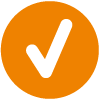
Flexible Gestaltung
Erstellen Sie eigene Reports Ein Report in Microsoft Dynamics 365 Business Central (ehemals Dynamics NAV/Navision) bezeichnet jedes Geschäftspapier, das ausgedruckt oder per Mail versandt wird. Es ist auch möglich, über… Weiterlesen nach den individuellen Bedürfnissen Ihres Unternehmens und werten Sie diese flexibel aus.
Ein Report in Microsoft Dynamics 365 Business Central (ehemals Dynamics NAV/Navision) bezeichnet jedes Geschäftspapier, das ausgedruckt oder per Mail versandt wird. Es ist auch möglich, über… Weiterlesen nach den individuellen Bedürfnissen Ihres Unternehmens und werten Sie diese flexibel aus.
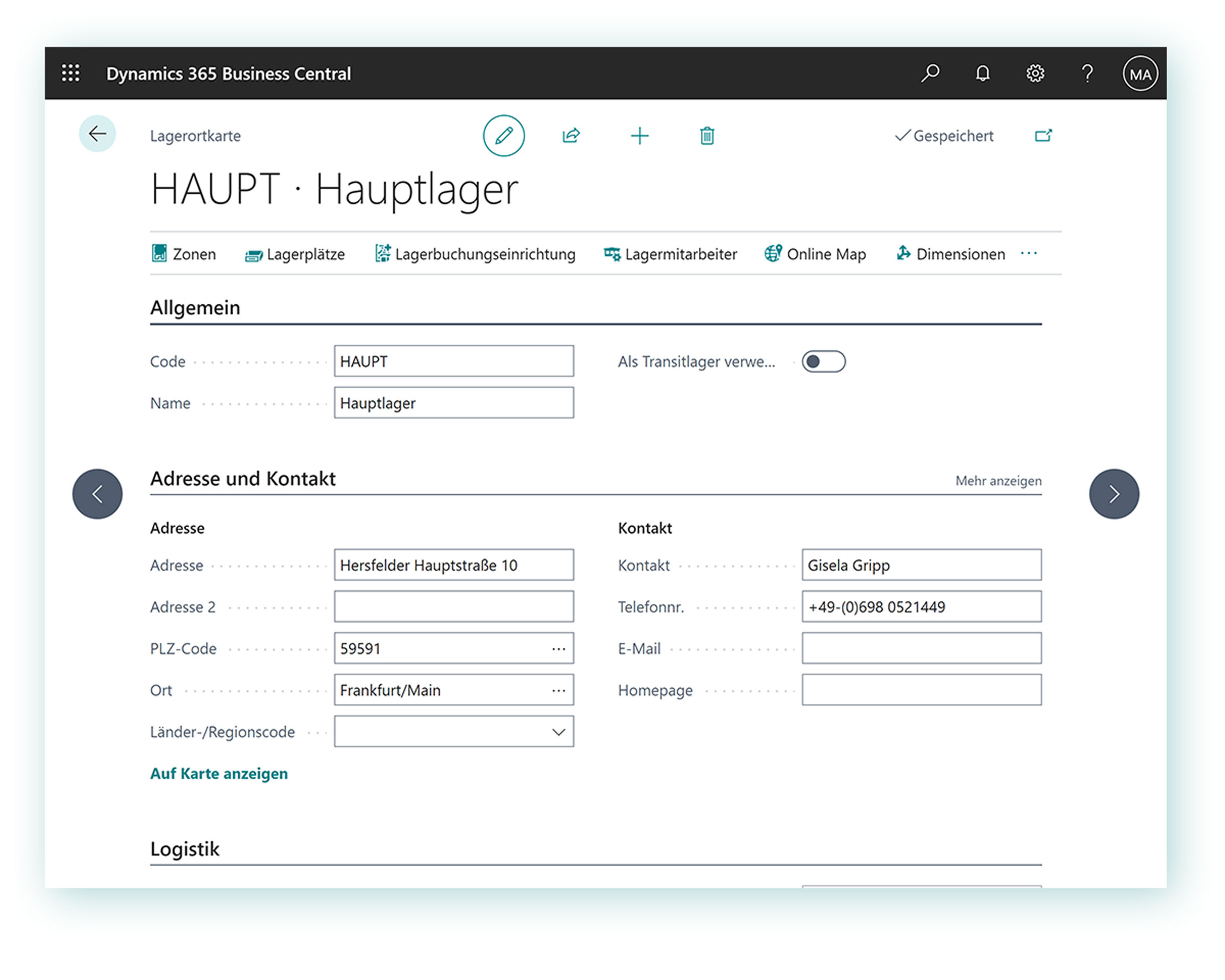
Erfahren Sie in unserem Microsoft Dynamics 365 Business Central (ehemals Dynamics NAV Microsofts ERP-Lösung hieß zuerst Navision, dann Microsoft Dynamics NAV und anschließend Dynamics 365 Business Central. Mehr Informationen (z. B. supportete Versionen) finden Sie auf unserer… Weiterlesen/Navision) Reports
Microsofts ERP-Lösung hieß zuerst Navision, dann Microsoft Dynamics NAV und anschließend Dynamics 365 Business Central. Mehr Informationen (z. B. supportete Versionen) finden Sie auf unserer… Weiterlesen/Navision) Reports Ein Report in Microsoft Dynamics 365 Business Central (ehemals Dynamics NAV/Navision) bezeichnet jedes Geschäftspapier, das ausgedruckt oder per Mail versandt wird. Es ist auch möglich, über… Weiterlesen Tutorial, wie das in der Praxis aussieht:
Ein Report in Microsoft Dynamics 365 Business Central (ehemals Dynamics NAV/Navision) bezeichnet jedes Geschäftspapier, das ausgedruckt oder per Mail versandt wird. Es ist auch möglich, über… Weiterlesen Tutorial, wie das in der Praxis aussieht:
Je nach Position schlägt das System Ihnen unterschiedliche Berichte vor, die Sie erstellen können. Exemplarisch nutzen wir nun die Rolle der Verkaufsauftragsverarbeitung. Wenn Sie im Verkauf arbeiten, können Sie beispielsweise unterschiedliche Berichte bezüglich der Debitoren erstellen, wie eine Auftragsübersicht, eine Top-10-Liste oder eine Debitor/Artikel Statistik. Um diese Möglichkeiten auszuwählen, können Sie direkt in Ihrem persönlichen Dashboard oben rechts auf Aktionen > Berichte klicken.
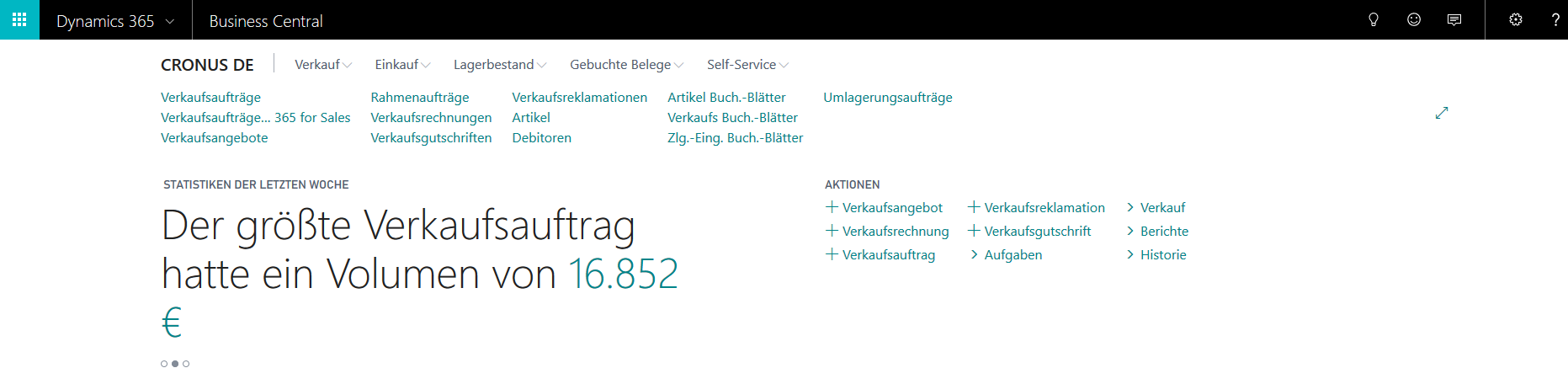
Persönliches Dashboard
Wählen Sie nun einen Bericht aus, den Sie erstellen möchten, zum Beispiel den Bericht Debitor – Auftragsübersicht. Es öffnet sich eine Seite, auf der Sie bestimmen können, welche Informationen in den Bericht integriert werden sollen. Diese Seite wird Berichtsanforderungsseite genannt und sieht wie folgt aus:
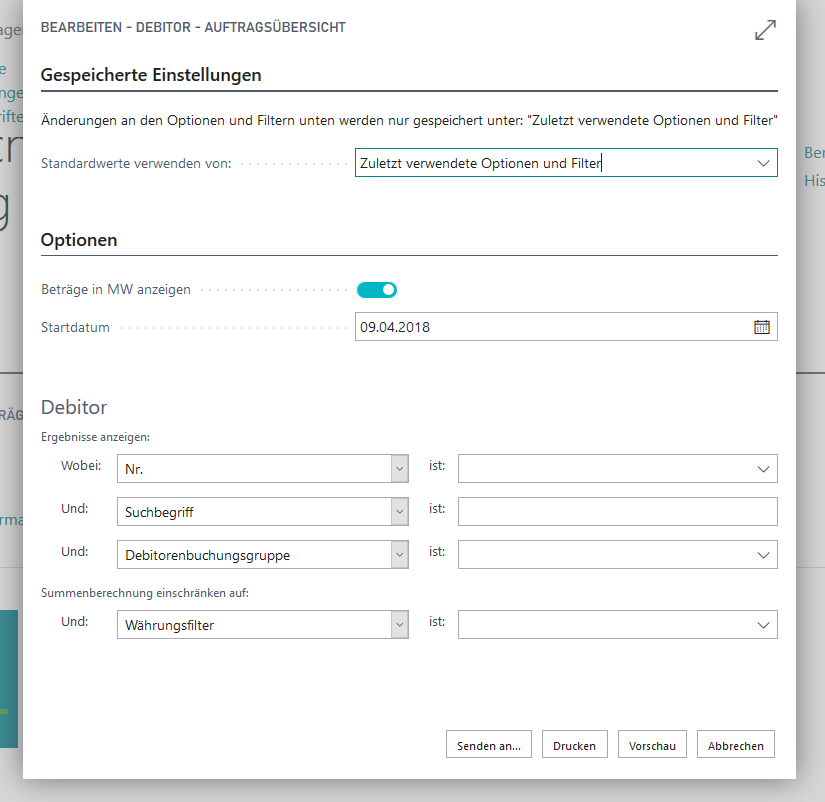
Berichtsanforderungsseite
Je nachdem, wie ein Bericht eingerichtet ist, ist es möglich, gespeicherte Einstellungen zu nutzen. Dabei handelt es sich um eine vordefinierte Gruppe von Optionen und Filtern, die Sie für Berichte anwenden können. So lassen sich schnell und zuverlässig Berichte mit den richtigen Daten erstellen. Die Einstellungen können von einem Admin für alle User erstellt und verwaltet werden.
Des Weiteren gibt es die Möglichkeit, zuletzt verwendete Optionen und Filter zu nutzen. Dadurch erstellen Sie einen Bericht mit den Optionen und Filtern, die Sie auch beim letzten Mal verwendet haben, als Sie den Bericht erstellt haben.
Sie können aber auch Optionen und Filter einstellen, die im Bericht angezeigt werden sollen. Zur Definition eines Filters wählen Sie Debitor das Kriterium aus, das Sie setzen möchten (z. B. die Nummer des Debitor) und unter ist den Wert (z. B. “Nr. 1000”). So würde in dem Bericht ausschließlich der Debitor mit der Nr. 1000 angezeigt werden.
Am Ende der Berichtsanforderungsseite sehen Sie unter anderem den Button Vorschau. Wenn Sie diesen wählen, gelangen Sie zu folgender Ansicht:
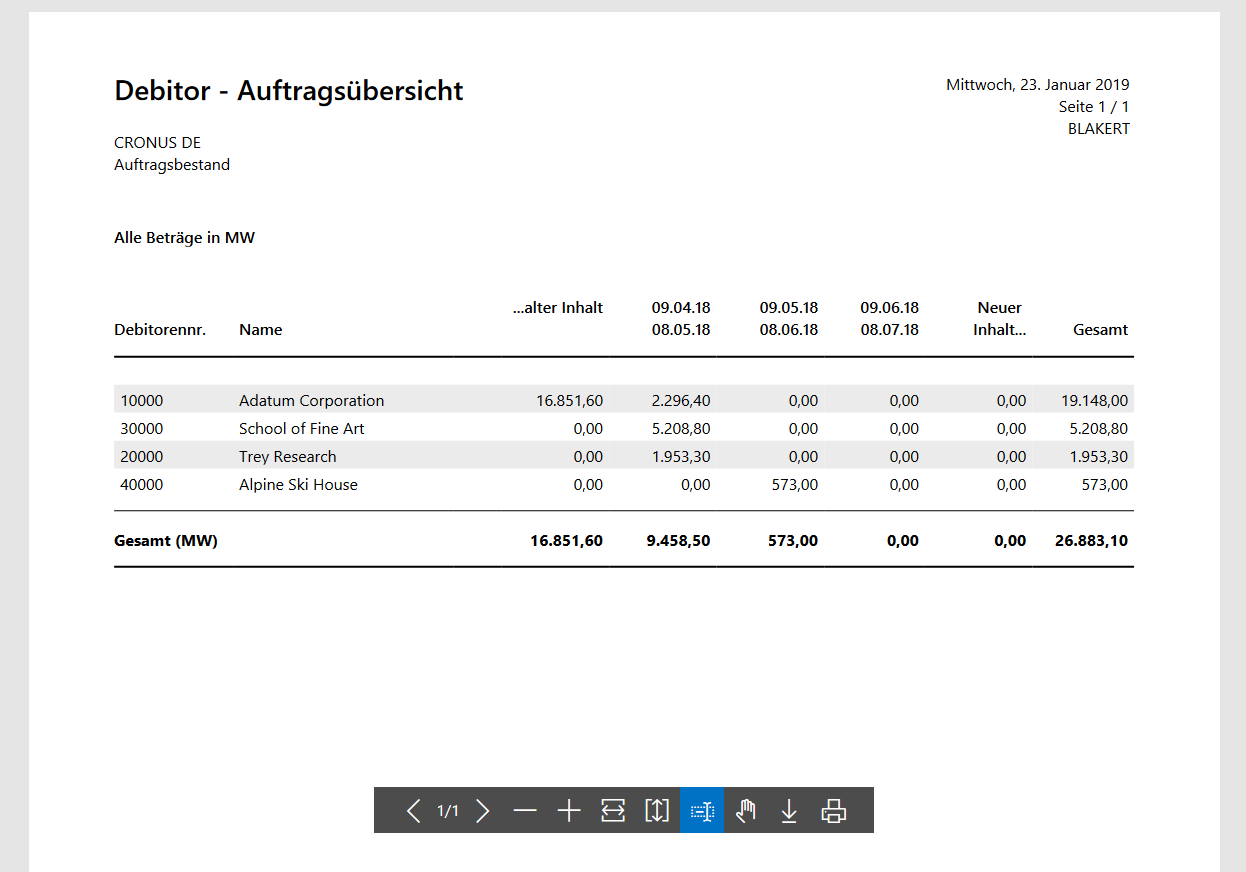
Berichtvorschau
Hier sehen Sie die Vorschau Ihres Berichts inklusive einer Menüleiste. Diese können Sie für folgende Aktionen nutzen:
Neben dem Button Vorschau gibt es am Ende der Berichtsanforderungsseite auch die Funktion Senden an… Diese wählen Sie aus, um den Bericht als PDF-Dokument, Microsoft Word Dokument oder Microsoft Excel Dokument zu speichern.
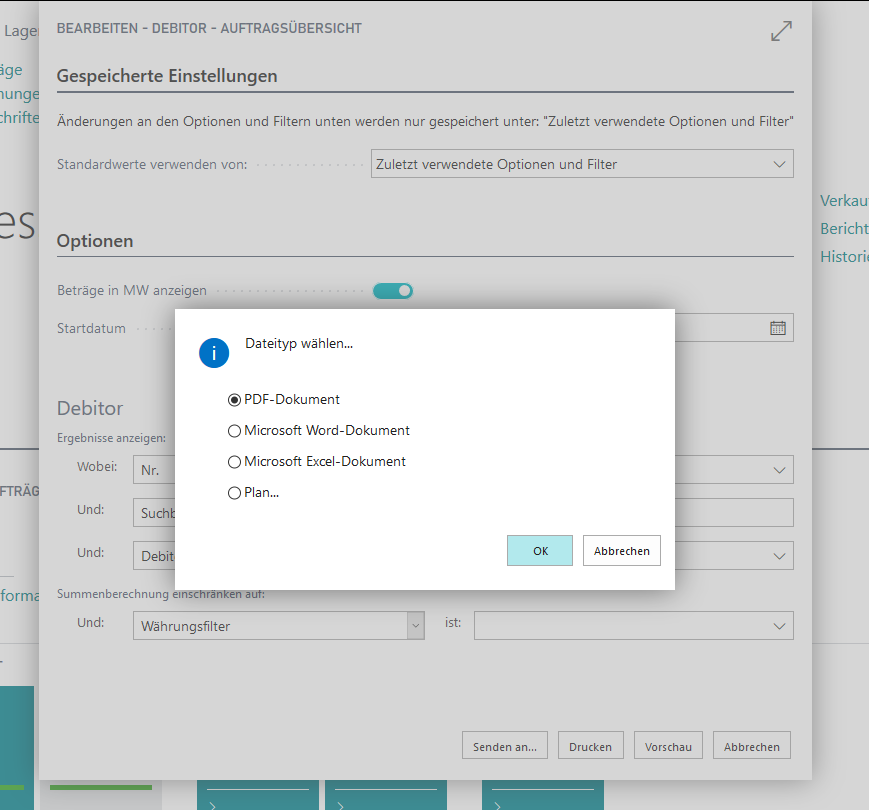
Bericht speichern
Wenn Sie auf Senden an… klicken, erhalten Sie neben der Möglichkeit der Speicherung auch die Möglichkeit der Planung. Wenn Sie diese auswählen, können Sie festlegen, an welchem Datum und zu welcher Uhrzeit der Bericht ausgeführt werden soll.
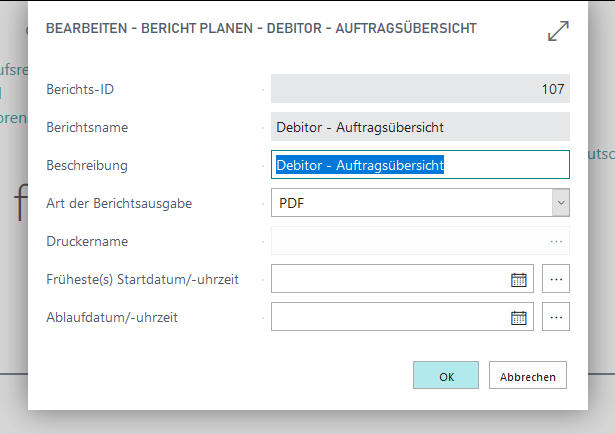
Bericht planen
Außerdem können Sie festlegen, ob Sie den verarbeiteten Bericht dann speichern, drucken oder nur verarbeiten möchten.
Mit dem Laden des Videos akzeptieren Sie die Datenschutzerklärung von YouTube.
Mehr erfahren

Warum sollten Sie aus dem großen Microsoft-Netzwerk ausgerechnet uns als Partnerunternehmen für die ERP-Implementierung wählen? Wir geben Ihnen eine Übersicht, was uns einzigartig macht.
1 Standardnah, erfahren und flexibel
2 Personengebundene Betreuung
3 Ehrlichkeit und Fairness
4 Beständigkeit und Innovation
Lernen Sie die ERP-Lösung Das Enterprise-Ressource-Planung (abg. ERP) bezeichnet die Ressourcenplanung bzw. die Warenwirtschaft eines Unternehmens. Was ist ein ERP-System bzw. was versteht man unter einem ERP-System? So wird E… Weiterlesen von Microsoft kennen! Unsere Fachleute führen Sie in ca. 30 Minuten unverbindlich in das Tool ein und zeigen individuelle Potenziale für Ihr Unternehmen auf.
Das Enterprise-Ressource-Planung (abg. ERP) bezeichnet die Ressourcenplanung bzw. die Warenwirtschaft eines Unternehmens. Was ist ein ERP-System bzw. was versteht man unter einem ERP-System? So wird E… Weiterlesen von Microsoft kennen! Unsere Fachleute führen Sie in ca. 30 Minuten unverbindlich in das Tool ein und zeigen individuelle Potenziale für Ihr Unternehmen auf.
Wir freuen uns auf Ihre Anfrage!

Bildnachweis: ID 27123045 © Thomas Lenne | Dreamstime (Titelbild)